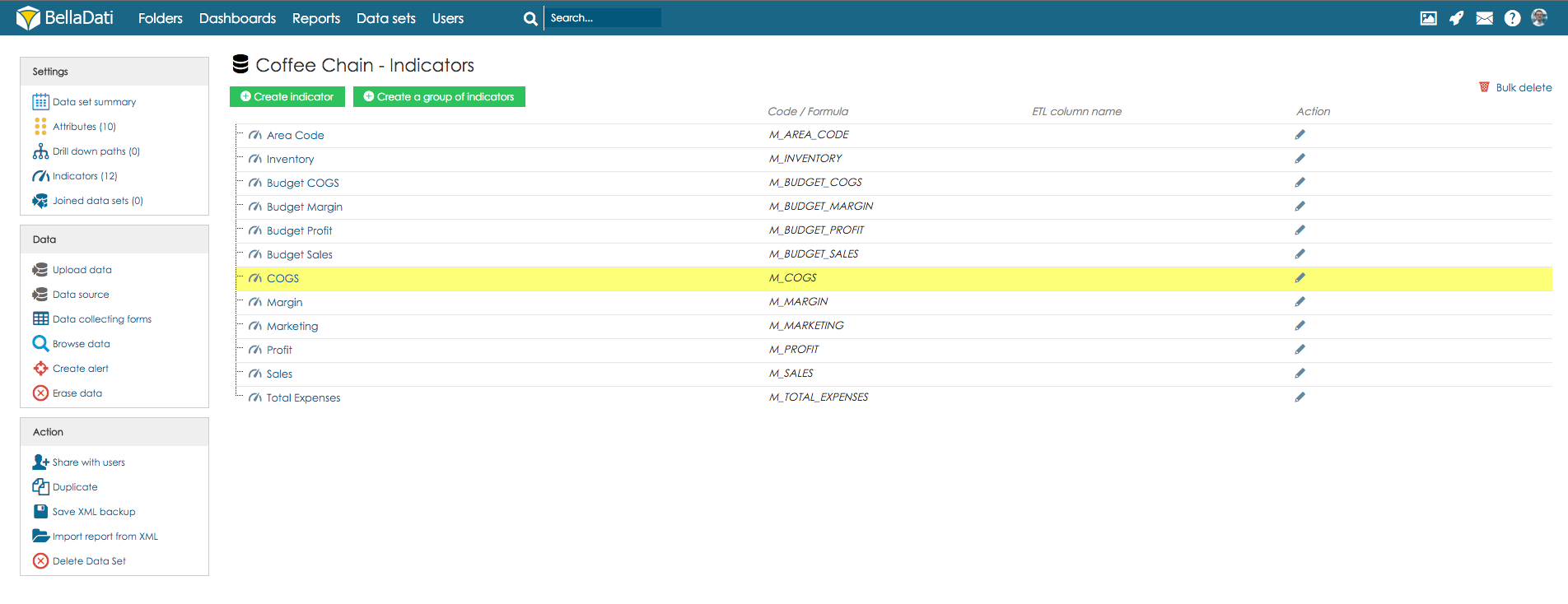Správa ukazovateľov je súčasťou modelu dátového skladu Belladati. Hodnoty jednotlivých ukazovateľov reprezentujú bod záujmu skúmania. Ukazovatele majú väčšinou numerické hodnoty (mzdy, náklady, príjmy apod.). Rozdeľujeme dva typy ukazovateľov: - ukazovatele v skupine dát sú definované vrámci skupiny dát a sú dostupné ako pozadie pre ukazovatele v reporte. Ďalšie nastavenia (ako agregácia, vzhľad apod.) nie sú podporované. Jednoducho povedaná, ukazovatele v skupine dát zastupujú pôvodnú numerickú hodnotu (v jazyku OLAP sa jedná o fakt) so základnými vlastnosťami - meno, jednotka a spôsob zaokrúhlenia. are defined within the data set and are available as musters for report indicators. Another settings (like aggregations, appearance, etc.) are not supported. Simply said, the data set indicators represents a raw numerical value (in the OLAP language it is a fact) with basic attributes - name, unit and rounding mode. Values of these indicators are straightforwardly stored in BellaDati's data warehouse directly from imported data.
| Info |
|---|
Každý ukazovateľ v skupine dát má svoj vlastný kód. Tento kód spravidla začina ako "M_" (v prípade vypočítaných ukazovateľov sa jedná o "F_") a slúži ako unikátny spôsob identifikácie pre ďalšie použite v reportoch. Poznámka: Kód klasického ukazovateľa nie je meniteľný |

- Vypočítané ukazovatele: Ich hodnota je vypočítaná podľa pridelených matematických vzorcov alebo iných operácií. Hodnoty ukazovateľov vytvorených pomocou vzorcov nie sú importované do skupiny dát, ale sú vyhodnocované podľa daných vzorcov. Tieto ukazovatele je možné vytvoriť aj priamo v reporte. Pre ďalšie informácie prejdite na sprievodcu vzorcami.
| Info |
|---|
Ukazovatele v skupine dát obsahujú len numerické hodnoty. Vypočítané ukazovatele však môžu obsahovať aj text či počet členov vetvenia. |
Vytváranie ukazovateľa v skupine dátNový ukazovateľ môže byť vytvorené viacerými spôsobmi: - V rámci skupiny dát (záložka Ukazovatele)
- Počas import
- Transformáciou atribútu v skupine dát na ukazovateľ
- Pri vkladaní nového záznamu v prehliadači dát
Nastavenia ukazovateľa v skupine dátPo kliknutí na názov konkrétneho ukazovateľa v skupine dát, sa Vám zobrazí okno s možnými úpravami. Môžete takto definovať alebo zmeniť: - Názov ukazovateľa
- Jednotku ukazovateľa
- Desatinný formát (viď. kapitola nižšie).
- Spôsob zaokrúhlenia
- Prideliť ukazovateľ do skupiny ukazovateľov
- Vzorec. Táto možnosť je dostupná len v prípade, keď je ukazovateľ určovaný vzorcom alebo je novovytvorený.
Tieto nastavenia sa premietnu pri každom výskyte daného ukazovateľa (v skupine dát, reporte, dashboarde). | Note |
|---|
Ked je skupina dát súčasťou spojenia, môžete vybrať či chcete aby bol nový ukazovateľ prenesený aj to spojenej skupiny dát (zaškrtnutím príslušnej možnosti v dialógu. |
Desatinný formát je užitočný nástroj na: - vloženie oddeľujúcich znakov do ukazovateľa
- vloženie dodatočných znakov do jednotky
- prispôsobenie počtu desatinných miest
Ukazovatele bez prispôsobeného desatinného formátu sú zobrazené s čiarkou za každými troma pozíciami číslic (tisíce, milióny atď.) a s bodkou medzi celým čáslom a desatinnými miestami. Pre zobrazenie príkladov a návodu ako definovať desatinný formát môžete použiť okno Pomoc v BellaDati. Základný popis je taktiež v tabuľke nižšie: Kód | Význam
|
|---|
# | Jedno číslo | , | Oddeľovač miest číslic (tisíce, milióny atď.). V anglickej verzii aplikácie ja zobrazený v podobe čiarky. | . | Desatinný oddeľovač. V anglickej verzii je zobrazený ako bodka. | % | Vynásobí hodnoty číslom 100 a pridá symbol %. | '' | Ak chcete zobraziť akýkoľvek z popísaných operačných znakov, musíte ho uložiť medzi znaky ". Je to vhodné ak sa stretávate so skratkami končiacimi znakom ".". |
Príklady desatinného formát Skutočná hodnota | Zobrazená hodnota | Kód |
|---|
1234 | 1234 | # | 1234 | $1234 | $# | 1234.56 | $1 235 | $#,### | 1234.56 | 1 234,6 | #,###.# | 1234.56 | $1 234, 56 | $#,###.## | 1234 | $1 234 k | $#,### k | 0.56 | 56 % | # % | 0.5612345 | 56.12345% | #.#####% |
| Tip |
|---|
Pomocou odkazu "Zobraziť pomoc" môžete zobraziť stručný popis úprav desatinného formátu. |
Odobranie ukazovateľaPre odobranie kliknite na ikonu krížika na konci riadka daného ukazovateľa. Následne potvrďte odobratie v novom okne. | Note |
|---|
Odobratie ukazovateľa ovplyvní všetky reporty a dashboardy, kde bol ukazovateľ použitý! |
Kam ďalej |